Jak przekonwertować plik RAR na ZIP w systemie Windows

Masz pliki RAR, które chcesz przekonwertować na pliki ZIP? Dowiedz się, jak przekonwertować plik RAR na format ZIP.

Utrzymanie komputera w dobrym stanie jest niezbędne, jeśli chcesz nadal z niego korzystać. Jeśli masz starszy komputer, na którym konieczna jest defragmentacja laptopa, mogą wystąpić sytuacje, w których chcesz defragmentować tylko określony dysk.
Dobrą wiadomością jest to, że BoostSpeed 11 ma opcję, w której możesz wybrać dysk do defragmentacji. Jeśli chcesz je wszystkie zdefragmentować, możesz, ale pozwala także wybrać te, które chcesz wyczyścić.
Po otwarciu oprogramowania kliknij kartę Optymalizuj. Po lewej stronie zobaczysz opcję defragmentacji wybranych dysków.
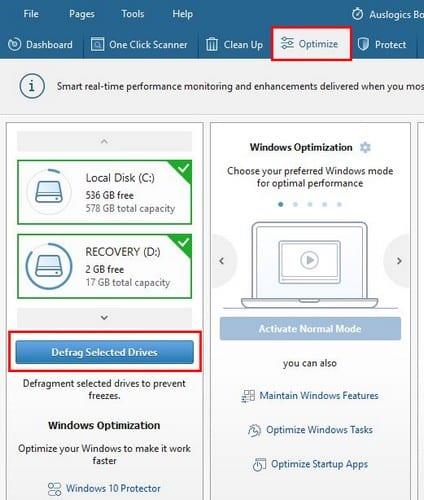
Nie zdziw się, jeśli proces rozpocznie się automatycznie. Aby go zatrzymać, kliknij niebieski przycisk stop. Możesz to zrobić, jeśli chcesz defragmentować tylko jeden lub dwa dyski, ponieważ po uruchomieniu procesu defragmentuje wszystkie dyski.
Po zatrzymaniu odznacz dyski, które chcesz wykluczyć z procesu, a następnie kliknij niebieski przycisk defragmentacji, aby kontynuować.
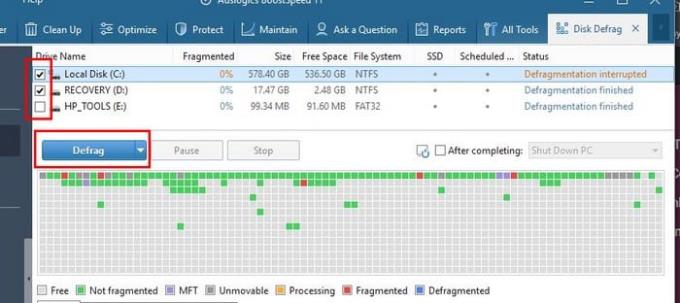
Zobaczysz, że oprogramowanie podaje również informacje o dysku, takie jak rozmiar, wolne miejsce, system plików itp. Po prawej stronie znajduje się również opcja wyłączenia komputera, przejścia w tryb uśpienia, hibernacji lub Zamknij program. Ta opcja jest opcjonalna; nie ma żadnych zobowiązań.
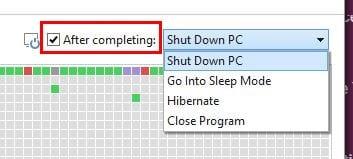
BoostSpeed 11 ma tak wiele funkcji, że możesz się trochę pogubić w znalezieniu konkretnej funkcji. Gdy nadejdzie czas na ponowną defragmentację komputera, łatwiej będzie znaleźć tę funkcję. Jak często defragmentujesz swój komputer?
Masz pliki RAR, które chcesz przekonwertować na pliki ZIP? Dowiedz się, jak przekonwertować plik RAR na format ZIP.
Czy musisz zorganizować cykliczne spotkania w MS Teams z tymi samymi członkami zespołu? Dowiedz się, jak ustawić spotkanie cykliczne w Teams.
Pokazujemy, jak zmienić kolor podświetlenia tekstu i pól tekstowych w Adobe Reader w tym przewodniku krok po kroku.
W tym samouczku pokazujemy, jak zmienić domyślne ustawienie powiększenia w programie Adobe Reader.
Spotify może być irytujące, jeśli uruchamia się automatycznie za każdym razem, gdy uruchomisz komputer. Wyłącz automatyczne uruchamianie, korzystając z tych kroków.
Jeśli LastPass nie może się połączyć z serwerami, wyczyść lokalną pamięć podręczną, zaktualizuj menedżera haseł i wyłącz rozszerzenia przeglądarki.
Microsoft Teams obecnie nie obsługuje przesyłania spotkań i połączeń na Twój telewizor natywnie. Jednak można użyć aplikacji do lustra ekranu.
Dowiedz się, jak naprawić błąd OneDrive Kod 0x8004de88, aby przywrócić działanie przechowywania w chmurze.
Zastanawiasz się, jak zintegrować ChatGPT z Microsoft Word? Ten przewodnik pokaże Ci dokładnie, jak to zrobić z dodatkiem ChatGPT do Worda w 3 łatwych krokach.
Utrzymuj czystą pamięć podręczną w przeglądarce Google Chrome, postępuj��c zgodnie z tymi krokami.






